Thủ Thuật
Hướng dẫn cách cắt, ghép nhạc bằng 3 phần mềm cắt ghép nhạc miễn phí tốt nhất 2021
Hiện có nhiều bạn có nhu cầu cắt ghép nhạc cho mục đích của riêng mình, tất nhiên để cắt ghép nhạc chúng ta cần có những phần mềm chuyên dụng hỗ trợ việc này.
Tuy nhiên trên thị trường hiện nay có rất nhiều các phần mềm cắt ghép nhạc khác nhau khiến chúng ta không biết phải lựa chọn phần mềm nào là tốt nhất. Vì vậy ở bài viết này PKMacBook.com sẽ giới thiệu đến các bạn 3 phần mềm cắt ghép nhạc miễn phí tốt nhất hiện nay và cách sử dụng chúng, mời các bạn tham khảo.

1. Phần mềm cắt ghép nhạc MP3DirectCut
MP3DirectCut là một phần mềm chuyên dụng để cắt nhạc, nó có dung lượng khá nhỏ nhưng các chức năng cắt nhạc rất phong phú và hiệu quả.
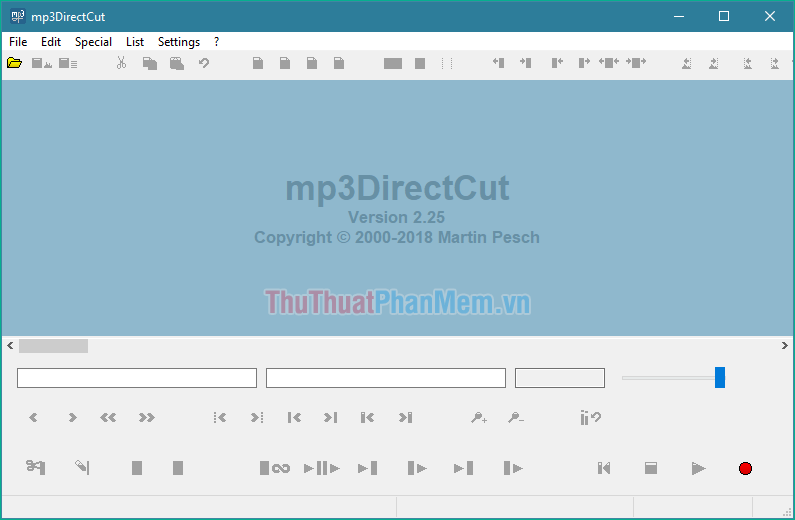
– Để tải phần mềm về máy bạn kích chọn đường link:
http://mpesch3.de1.cc/mp3dc.html
Bước 1: Sau khi cài đặt xong các bạn mở phẩn mềm chọn File -> Open để mở bản nhạc cần cắt.
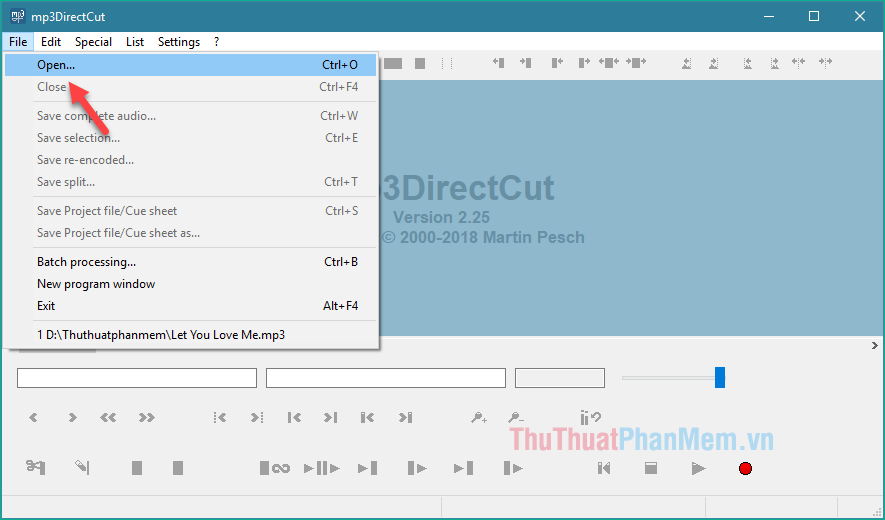
Bước 2: Cửa sổ duyệt file hiện lên các bạn chọn bài hát và nhấn Open
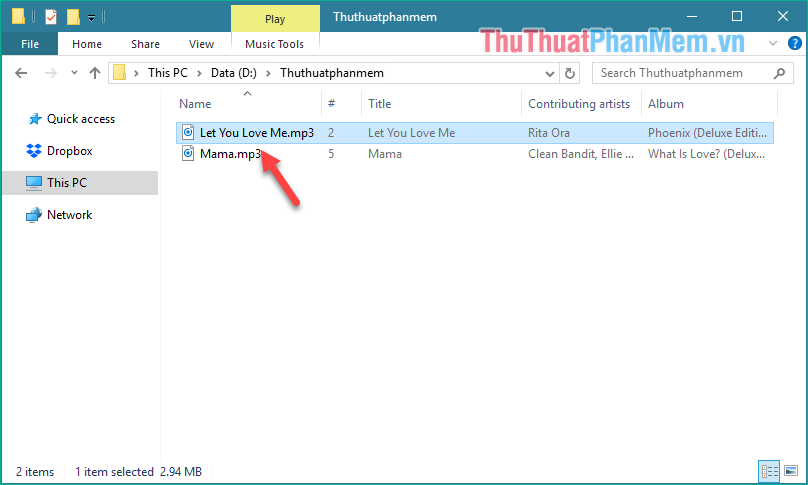
Bước 3: File nhạc được tải lên phần mềm, kích chọn Play để nghe thử, phần sóng màu xanh chính là bài nhạc mà chúng ta mở:
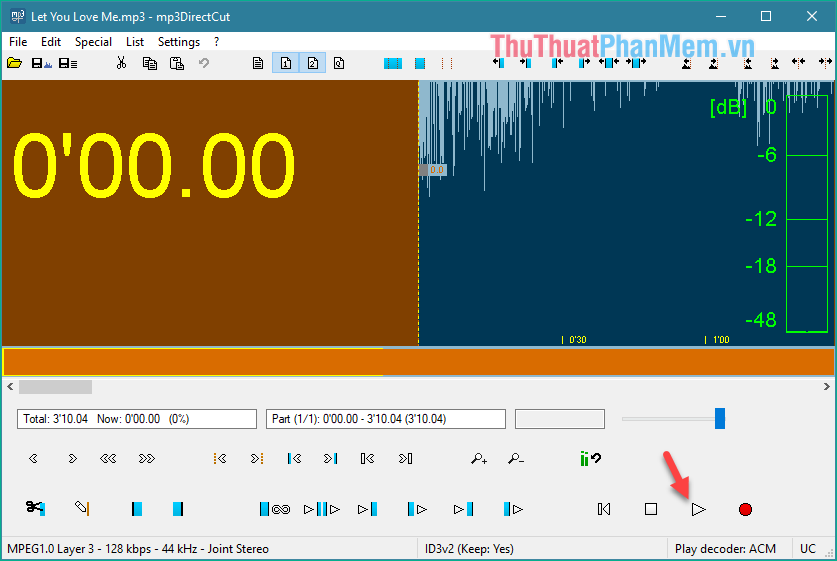
Để cắt nhạc chúng ta làm như sau:
– Nhấn giữ chuột và kéo chuột để lựa chọn đoạn nhạc cần cắt (vùng có màu da trời) trong quá trình kéo đoạn nhạc được hiển thị tương ứng số phút trong mục Selection (nếu bạn không muốn lựa chọn bằng cách kéo thả chuột có thể nhập trực tiếp giá trị vùng chọn trong mục Selection):
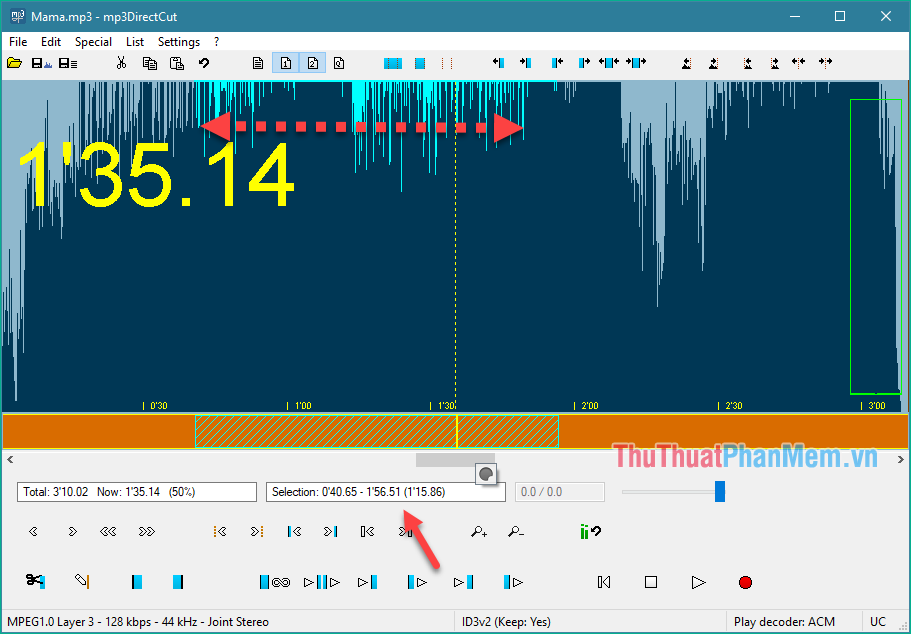
– Để cắt đoạn nhạc vừa chọn vào thẻ Edit -> Cut:
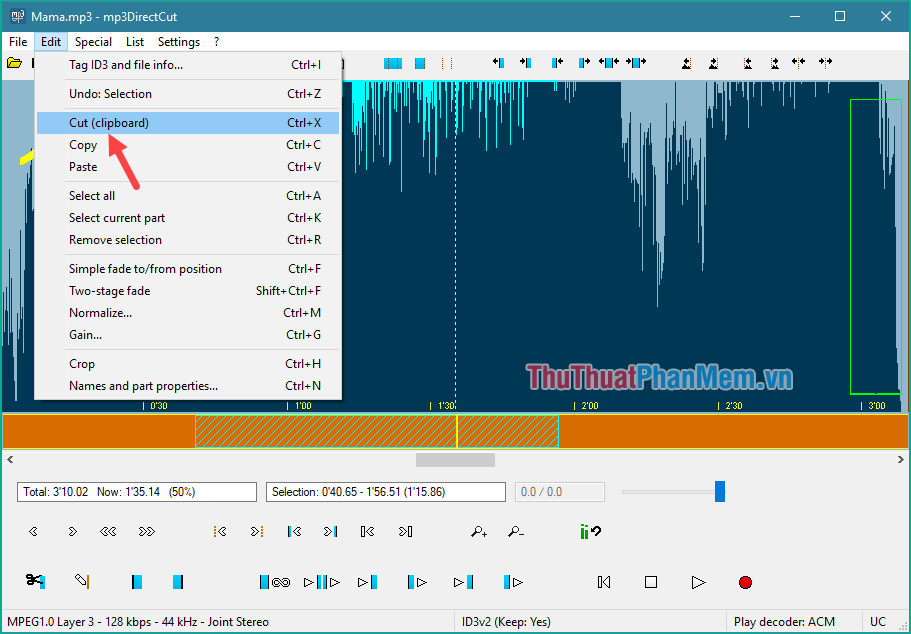
Lúc này các bạn sẽ thấy chỉ còn lại đoạn nhạc chúng ta vừa chọn:

Để lưu đoạn nhạc này ra thành một bản nhạc mới các bạn nhấn File -> Save complete audio
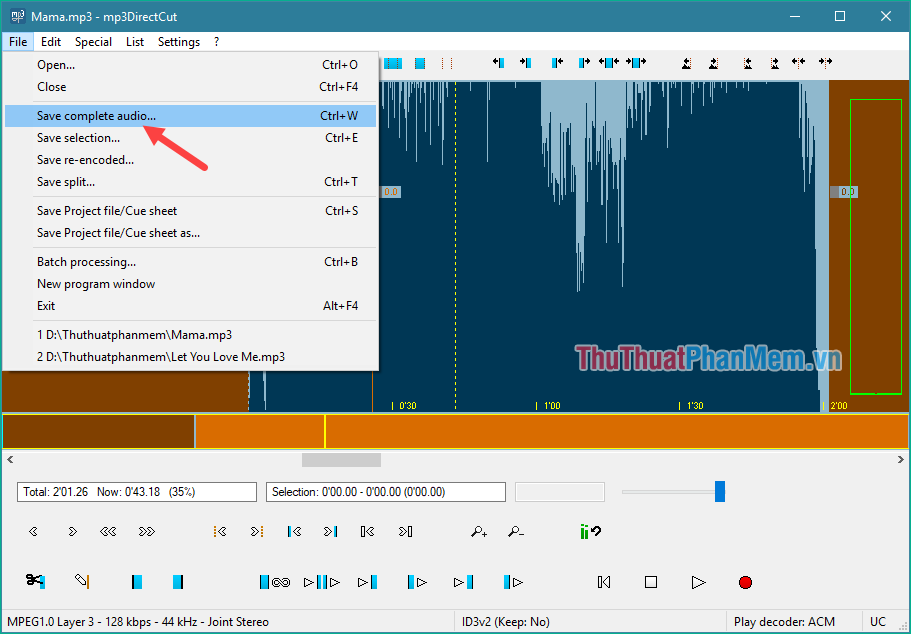
Tiếp theo các bạn chọn nơi lưu file nhạc sau đó đặt tên và nhấn Save là xong.
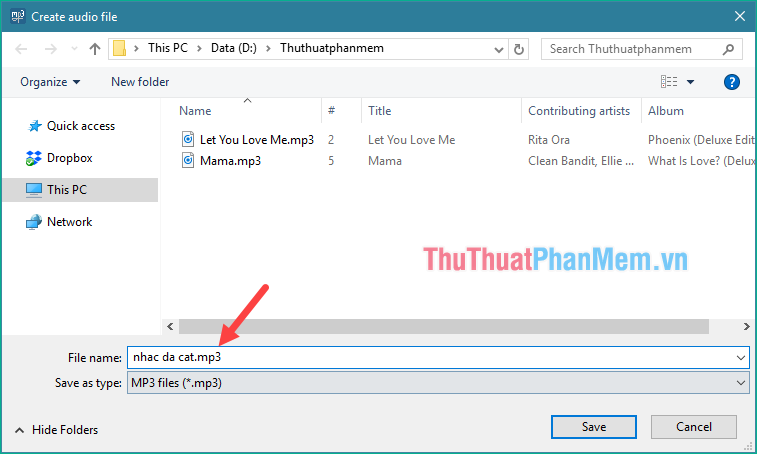
Và như vậy chúng ta đã được một đoạn nhạc mới:
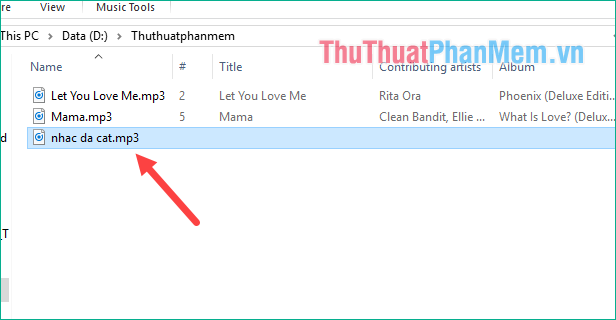
2. Free MP3 Cutter and Editor
Free MP3 Cutter and Editor là phần mềm được thiết kế với giao diện khá đơn giản và hữu dụng cho việc cắt ghép hoặc chỉnh sửa tập tin âm thanh MP3. Như các phần mềm khác, Free MP3 Cutter and Editor sẽ hiển thị biểu đồ dạng sóng giúp bạn có thể tùy chọn đoạn nhạc phù hợp để biên tập.
Các bạn có thể tải phần mềm miễn phí tại đây: http://www.musetips.com/free-mp3-cutter-and-editor.html
Phần mềm có giao diện rất đơn giản:
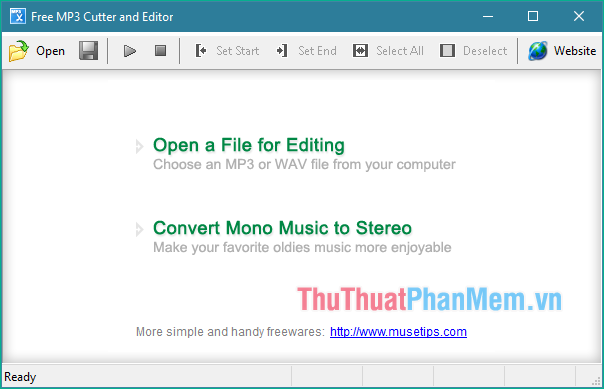
Để cắt nhạc các bạn nhấn Open a File for Editing sau đó đó mở bài nhạc bạn muốn cắt:
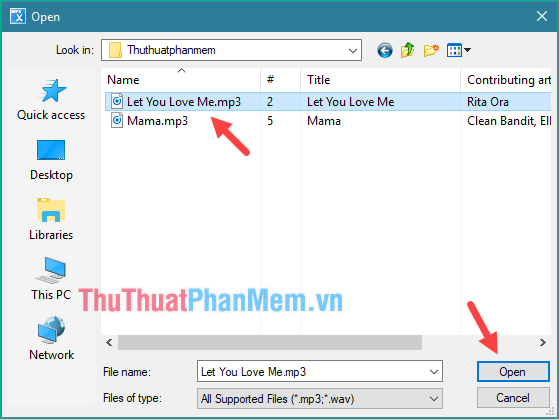
Lúc này bài nhạc sẽ được mở ra dưới dạng sóng nhạc như hình dưới, các bạn có thể nhấn Play để nghe thử:
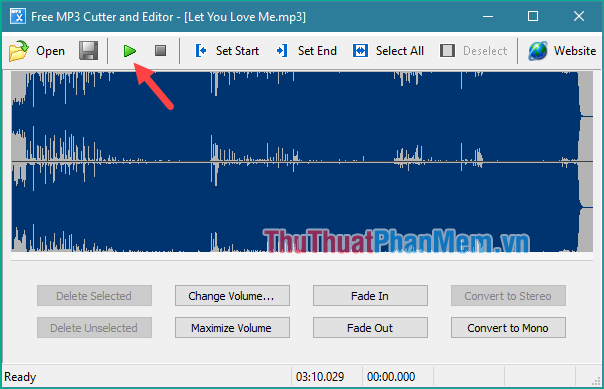
Để cắt nhạc đầu tiên chúng ta sẽ xác định đoạn nhạc mà bạn muốn cắt. Để chọn đoạn nhạc các bạn chỉ cần nhấn giữ chuột trái và kéo một đoạn trên sóng nhạc để chọn đoạn nhạc bạn muốn.
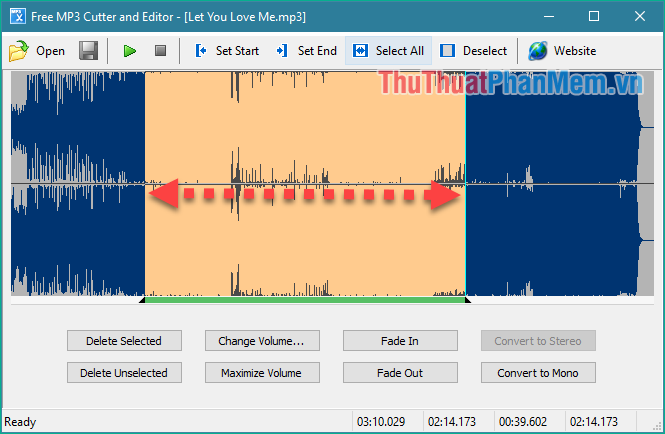
Bạn có thể dùng chuột kéo 2 đầu đoạn nhạc để điều chỉnh điểm đầu và điểm cuối cho chuẩn xác hơn. Các bạn có thể theo dõi thời gian bắt đầu và thời gian kết thúc đoạn nhạc phía góc dưới.
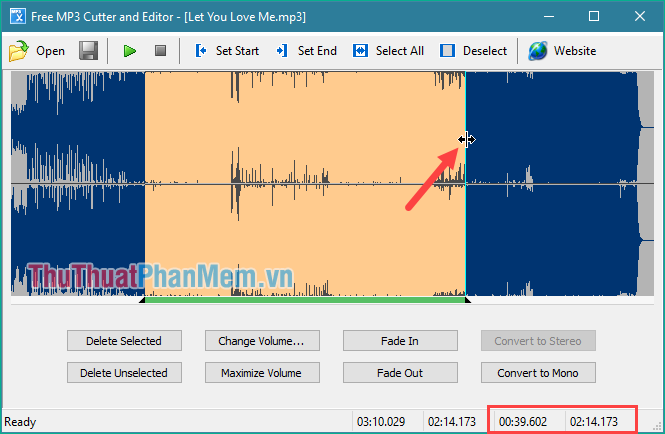
Sau khi chọn xong chúng ta sẽ có hai lựa chọn đó là Delete Selected (Xoá đoạn bạn vừa chọn) và Delete Unselected (giữ lại đoạn đã chọn và xoá những đoạn còn lại)
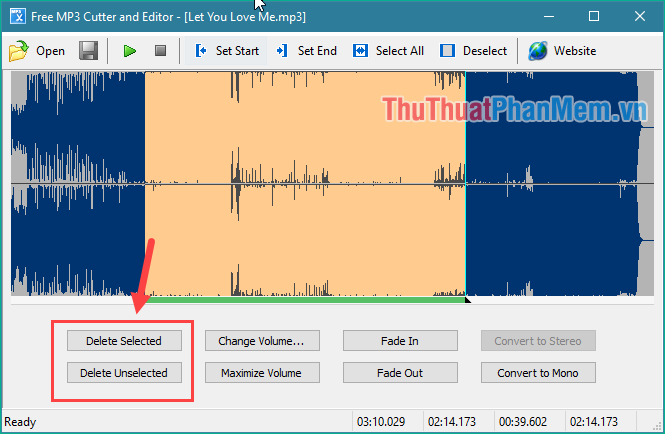
Ở đây chúng ta sẽ chọn Delete Unselected để giữ lại đoạn đã chọn và xoá phần còn lại, lúc này chỉ còn lại đoạn nhạc đã chọn, các bạn có thể nhìn thời gian của đoạn nhạc phía dưới.
Để lưu đoạn nhạc các bạn nhấn nút Save phía trên:
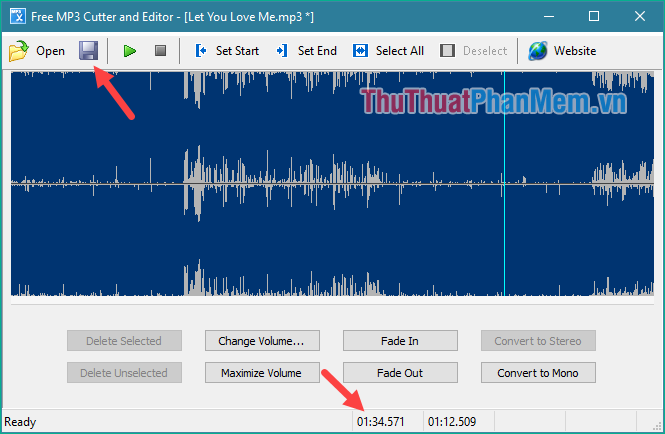
Sau đó chọn nơi lưu và đặt tên file nhạc, chọn Save là xong.
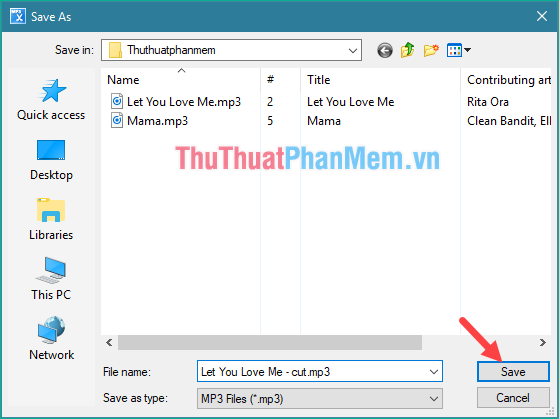
Như vậy chúng ta đã được một đoạn nhạc mới:
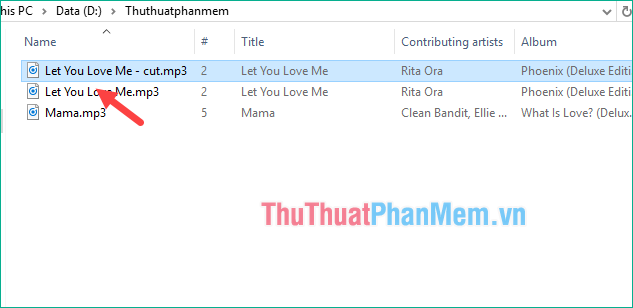
3. Free MP3 Cutter Joiner
Free MP3 Cutter Joiner ngoài tính năng cắt nhỏ file nhạc nó có có thêm chức năng đó là nối các file nhạc với nhau khá hữu ích cho bạn nào vừa muốn cắt nhạc vừa muốn ghép nhạc. Các bạn có thể tải phần mềm tại đây:
http://www.dvdvideomedia.com/mp3cutter.html
Phần mềm có giao diện khá đẹp và dễ sử dụng, trong đó có 2 mục chính các bạn cần lưu ý đó là MP3 Cutter (cắt nhạc) và MP3 Joiner (nối nhạc).
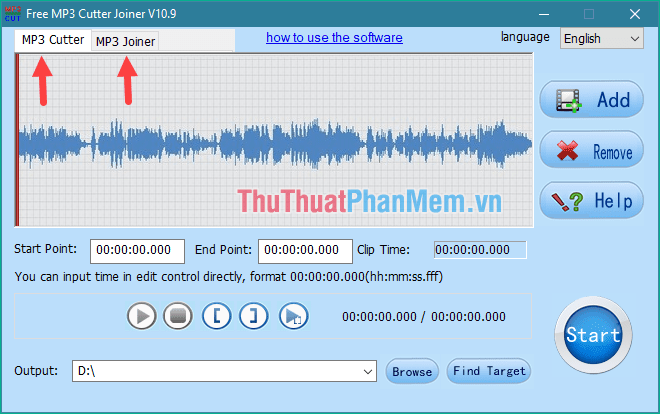
3.1. Cắt nhạc bằng Free MP3 Cutter Joiner
Để cắt nhạc chúng ta sẽ chọn mục Mp3 Cutter sau đó nhấn nút Add để thêm bài nhạc cần cắt:
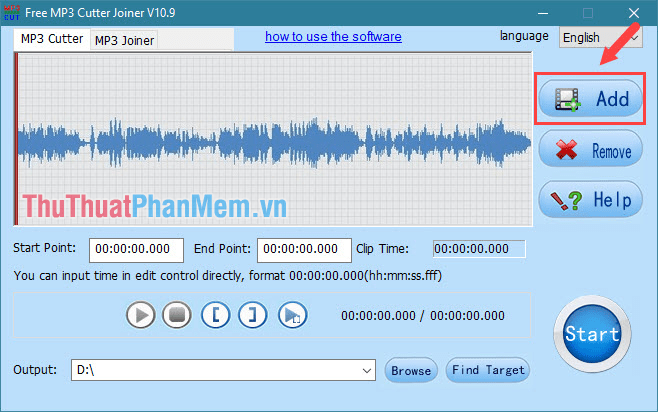
Sau khi chọn nhạc trong máy tính bạn có thể nhấn Play để nghe thử, tiếp theo chúng ta sẽ chọn đọn nhạc cần cắt bằng cách nhấn nút Set Start Point như hình dưới để chọn điểm đầu của đoạn nhạc.
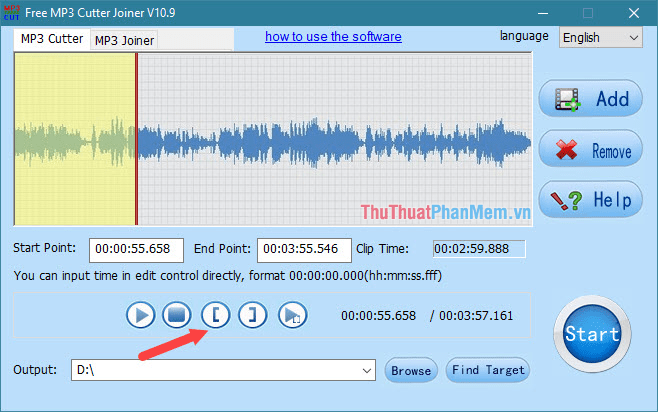
Để lựa chọn vị trí kết thúc của đoạn nhạc cần cắt kích chọn biểu tượng Set End Point -> được đoạn nhạc cần cắt (ngoài ra bạn có thể nhập số phút tương ứng đoạn nhạc cần cắt trong mục EndPoint):
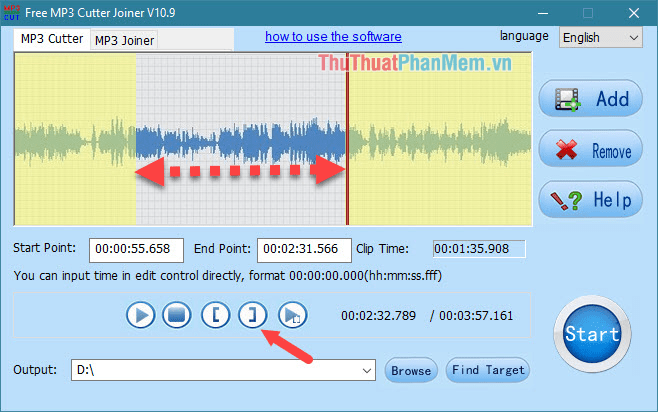
Tiếp theo kích chọn Browse để chọn nơi lưu file sau khi cắt và nhấn Start để bắt đầu cắt nhạc.
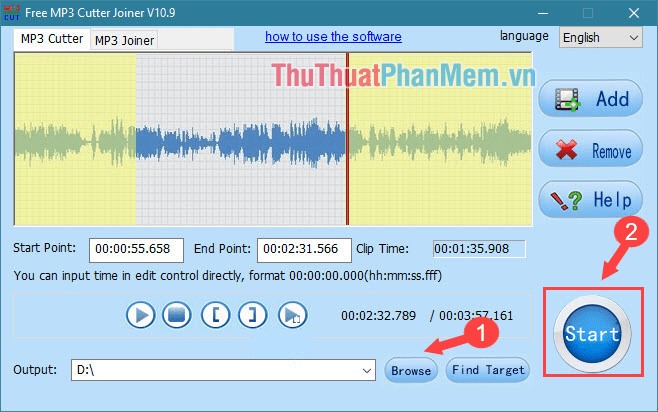
Khi hoàn tất sẽ có thông báo như hình dưới:
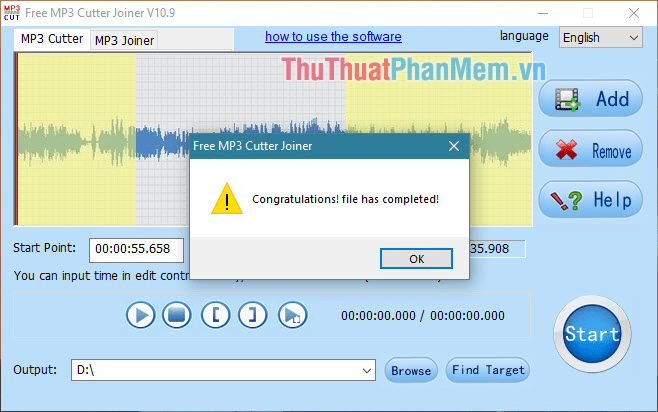
Và như vậy chúng ta đã được một bài hát mới như hình dưới:
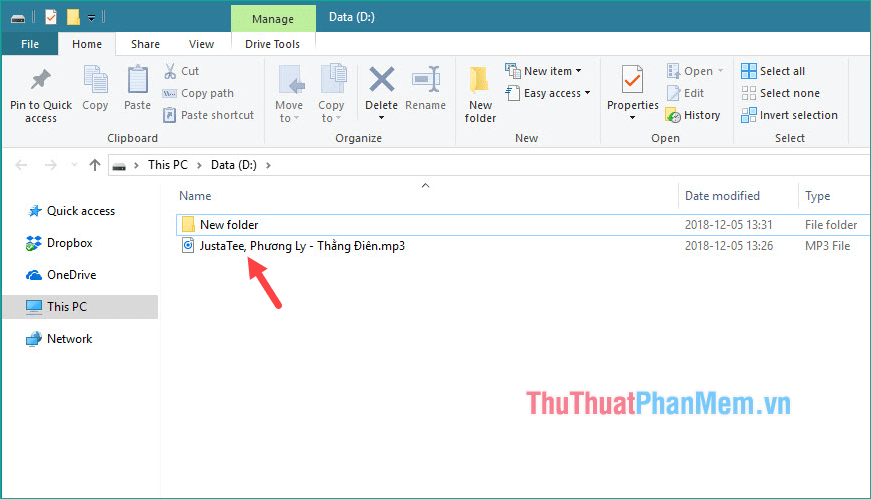
3.1. Ghép, nối nhạc bằng Free MP3 Cutter Joiner
Để nối nhạc các bạn chọn mục MP3 Joiner sau đó nhấn Add để chọn những bài hát cần ghép:
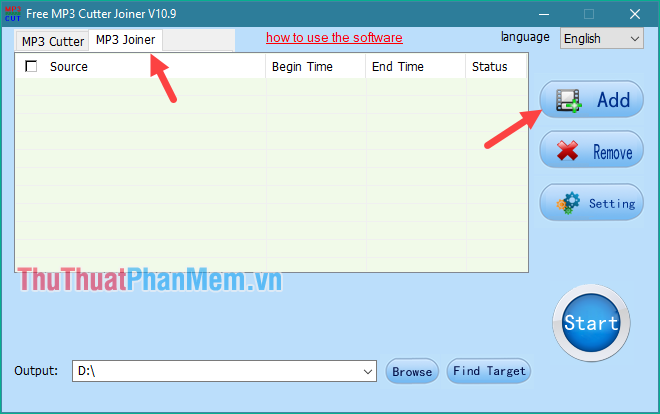
Các bạn có thể nhấn giữ Ctrl để chọn nhiều bài cùng lúc:
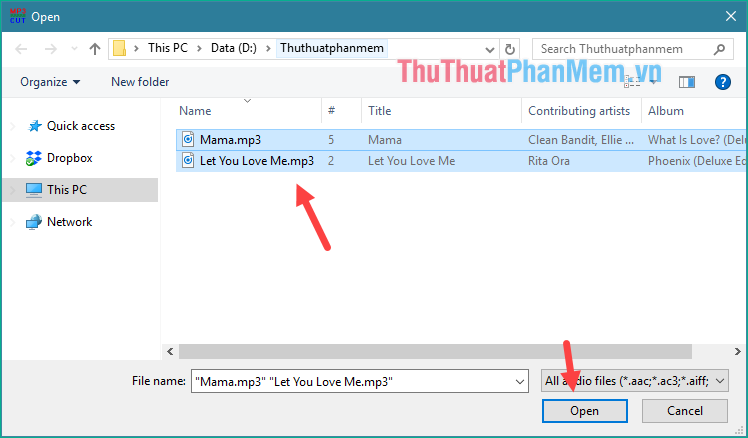
Sau khi chọn nhạc xong các bạn nhấn Start để bắt đầu ghép nhạc:
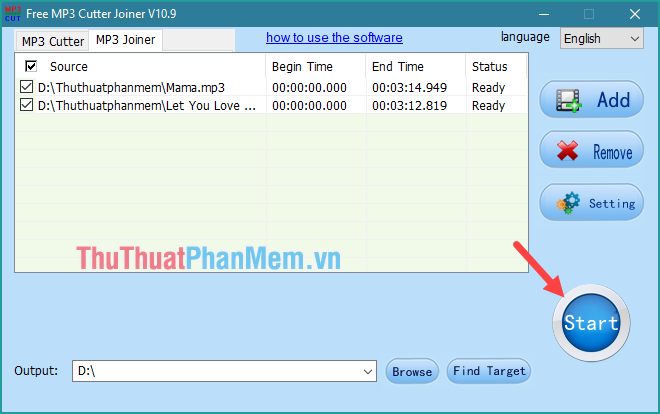
Khi nhạc được ghép xong sẽ có thông báo hiện lên:
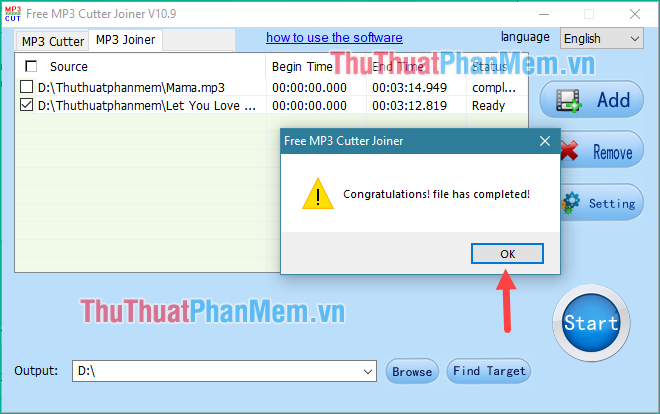
Các bạn nhấn Ok và thư mục sẽ được mở ra và bản nhạc sau khi nối sẽ xuất hiện tại đây:
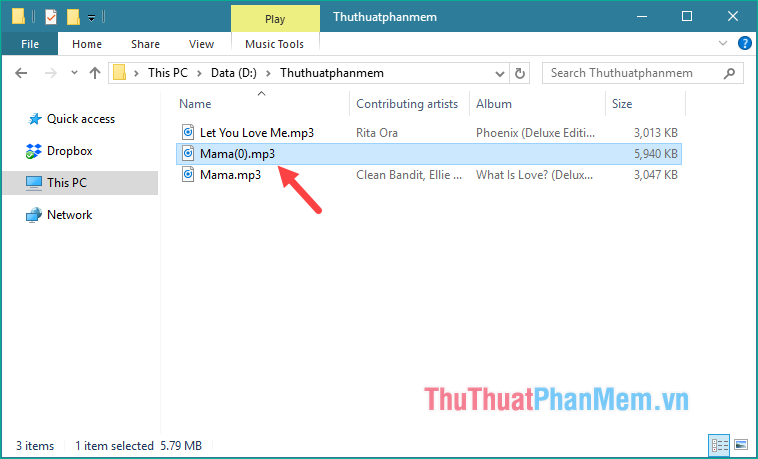
Trên đây PKMacBook.com đã giới thiệu đến các bạn 3 phần mềm cắt ghép nhạc miễn phí tốt nhất hiện nay, hy vọng các bạn sẽ thấy bài viết hữu ích. Chúc các bạn thành công!
Nguồn tham khảo từ Internet
Bài viết cùng chủ đề:
-
Cách viết căn bậc 2 trong Word
-
Cách đánh dấu tích trong Word
-
Cách thu hồi thư đã gửi, Recall mail trong Outlook
-
Cách đổi Inch sang cm trong Word 2016
-
Top 5 Phần mềm thiết kế nhà miễn phí tốt nhất hiện nay 2021
-
Cách chuyển Excel sang PDF, chuyển file Excel sang PDF nhanh chóng, giữ đúng định dạng
-
Cách cài chế độ truy bắt điểm trong CAD
-
Cách đánh số trang trong Word 2016
-
Những stt buông tay hay nhất
-
Cách chụp màn hình Zalo
-
Hướng dẫn cách đặt Tab trong Word
-
Cách chỉnh khoảng cách chuẩn giữa các chữ trong Word
-
Các cách tải nhạc về máy tính đơn giản, nhanh chóng
-
Xoay ngang 1 trang bất kỳ trong Word
-
Cách sửa lỗi chữ trong Word bị cách quãng, chữ bị cách xa trong Word
-
Cách thêm font chữ vào PowerPoint, cài font chữ đẹp cho PowerPoint
















